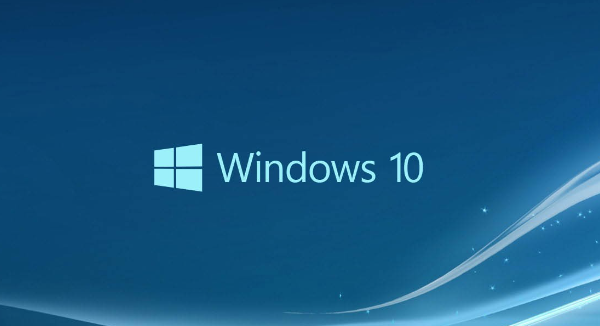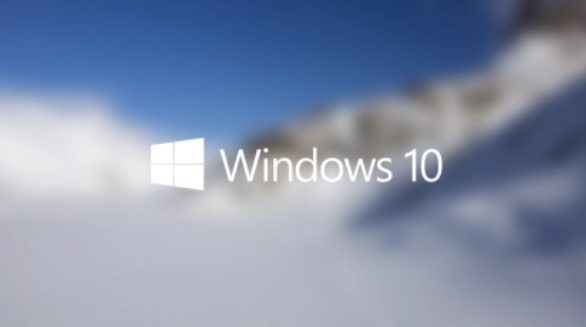win10快速启动勾选不了怎么解决
发布时间:2022-12-23 10:50:34来源:pi7手游网作者:匿名
win10启用快速启动点不能勾选了怎么办?不少用户不知道win10启用快速启动不能选了,win10没有快速启动的选项怎么回事?怎么解决,小编给大家带来这次的详细内容介绍,有兴趣的用户快来了解下吧!
WIN10相关推荐:

win10快速启动勾选不了怎么解决

方法一、
1、打开控制面板中的电源选项,点击“选择电源按钮功能”,在弹出的界面中就能看到快速启动功能,不过这时是灰色的不可操作,这时点击上方的“更改当前不可用设置”;
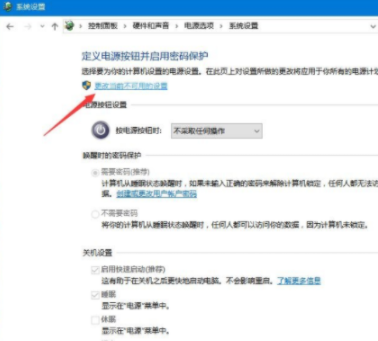
2、就可以勾选“启用快速启动”选项了。
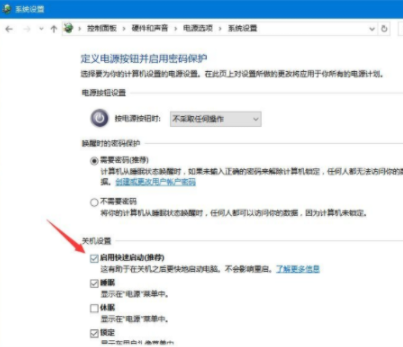
方法二、
如果按以上方法操作后,“启用快速启动”选项还是灰色的则说明电脑的休眠功能未启用,这时需要打开命令提示符窗口,输入powercfg /h on命令并按回车来开启休眠功能,如图所示。
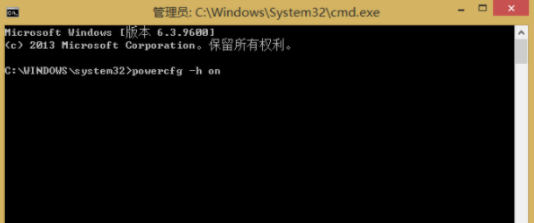
以上就是小编带来的关于win10快速启动勾选不了怎么解决,希望这篇文章能帮助到你,每日更新最新的资讯和热门教程,关注佩琪手游网,精彩不断!
注:文中插图与内容无关,图片来自网络,如有侵权联系删除。
下一篇:win10按w弹出小组件怎么关闭
相关推荐
找不到合适的办公管理软件?专注于企业办公管理的软件有什么?员工与公司的关系是各个行业达成效益的很重要的因素,怎么及时的处理员工对公司的反馈呢?pi7小编来为大家推荐一些非常简便易用的办公管理软件app,这些软件的办公功能都十分齐全,能够满足大家的日常办公需求哟,需要的朋友可以来下载体验一下。
- 热门教程
- 最新教程
-
01

APP STORE 美区免费 2023 新发现及热门应用推荐 2024-10-24
-
02

快看漫画自动购买下一话怎么关闭 2024-10-16
-
03

快手极速版收藏的作品失效了怎么删除 2024-10-11
-
04

微信手机号转账怎么设置 2024-09-30
-
05

win10弹窗提示怎么关闭 2024-09-19
-
06

win10管理员设置了系统策略怎么办 2024-09-12
-
07

qq怎么设置qq空间访问权限 2024-09-11
-
08

微信实名认证在哪里改 2024-08-14
-
09

qq邮箱怎么把文件发给别人的邮箱 2024-08-13
-
010

起点读书怎么投月票 2024-08-09